第一个要说的是QListWidget。这个类为我们展示一个List列表的视图。下面还是先看代码:
listwidget.h
 #ifndef LISTWIDGET_H
#ifndef LISTWIDGET_H
 #define LISTWIDGET_H
#define LISTWIDGET_H

 #include <QtGui>
#include <QtGui>

 class ListWidget :
public QWidget
class ListWidget :
public QWidget
 {
{
 public:
public:
 ListWidget();
ListWidget();

 private:
private:
 QLabel *label;
QLabel *label;
 QListWidget *list;
QListWidget *list;
 };
};

 #endif
// LISTWIDGET_H
#endif
// LISTWIDGET_H
listwidget.cpp
 #include
"listwidget.h"
#include
"listwidget.h"

 ListWidget::ListWidget()
ListWidget::ListWidget()
 {
{
 label =
new QLabel;
label =
new QLabel;
 label->setFixedWidth(70);
label->setFixedWidth(70);
 list =
new QListWidget;
list =
new QListWidget;
 list->addItem(
new QListWidgetItem(QIcon(
":/images/line.PNG"), tr(
"Line")));
list->addItem(
new QListWidgetItem(QIcon(
":/images/line.PNG"), tr(
"Line")));
 list->addItem(
new QListWidgetItem(QIcon(
":/images/rect.PNG"), tr(
"Rectangle")));
list->addItem(
new QListWidgetItem(QIcon(
":/images/rect.PNG"), tr(
"Rectangle")));
 list->addItem(
new QListWidgetItem(QIcon(
":/images/oval.PNG"), tr(
"Oval")));
list->addItem(
new QListWidgetItem(QIcon(
":/images/oval.PNG"), tr(
"Oval")));
 list->addItem(
new QListWidgetItem(QIcon(
":/images/tri.PNG"), tr(
"Triangle")));
list->addItem(
new QListWidgetItem(QIcon(
":/images/tri.PNG"), tr(
"Triangle")));
 QHBoxLayout *layout =
new QHBoxLayout;
QHBoxLayout *layout =
new QHBoxLayout;
 layout->addWidget(label);
layout->addWidget(label);
 layout->addWidget(list);
layout->addWidget(list);

 setLayout(layout);
setLayout(layout);

 connect(list, SIGNAL(currentTextChanged(QString)), label, SLOT(setText(QString)));
connect(list, SIGNAL(currentTextChanged(QString)), label, SLOT(setText(QString)));
 }
}
main.cpp
 #include <QtGui>
#include <QtGui>
 #include
"listwidget.h"
#include
"listwidget.h"

 int main(
int argc,
char *argv[])
int main(
int argc,
char *argv[])
 {
{
 QApplication a(argc, argv);
QApplication a(argc, argv);
 ListWidget lw;
ListWidget lw;
 lw.resize(400, 200);
lw.resize(400, 200);
 lw.show();
lw.show();
 return a.exec();
return a.exec();
 }
}
一共三个文件,但是都比较清晰。我们先建立了一个ListWidget类,然后在main函数中将其显示出来。
ListWidget类中包含一个QLabel对象和一个QListWidget对象。创建这个QListWidget对象很简单,只需要使用new运算符创建出来,然后调用addItem()函数即可将item添加到这个对象中。我们添加的对象是QListWidgetItem的指针,它有四个重载的函数,我们使用的是其中的一个,它接受两个参数,第一个是QIcon引用类型,作为item的图标,第二个是QString类型,作为这个item后面的文字说明。当然,我们也可以使用insertItem()函数在特定的位置动态的增加item,具体使用请查阅API文档。最后,我们将这个QListWidget的currentTextChanged()信号同QLabel的setText()连接起来,这样,在我们点击item的时候,label上面的文字就可以改变了。
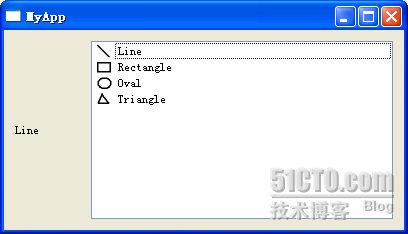
我们还可以设置viewModel这个参数,来确定使用不同的视图进行显示。比如,我们使用下面的语句:
 list->setViewMode(QListView::IconMode);
list->setViewMode(QListView::IconMode);
再来看看程序界面吧
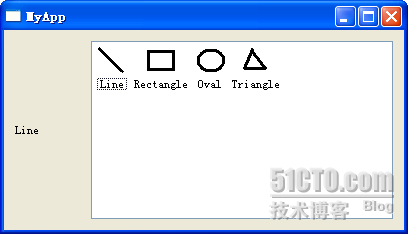
QListWidget可以显示一个清单,清单中的每个项目是QListWidgetItem的一个实例,每个项目可以通过QListWidgetItem来操作。可以通过QListWidgetItem来设置每个项目的图像与文字。下面说明3个例子,一个例子只显示文字,一个例子显示文字和图标,最后一个例子增加每个项的选择的信号。
例子1:
- #include <QApplication>
- #include <QWidget>
- #include <QVBoxLayout>
- #include <QListWidget>
- #include <QListWidgetItem>
- int main(int argc, char** argv)
- {
- QApplication app(argc, argv);
- QWidget* widget = new QWidget;
- QListWidget* listWidget = new QListWidget;
- QVBoxLayout* layout = new QVBoxLayout;
- QListWidgetItem* lst1 = new QListWidgetItem("data", listWidget);
- QListWidgetItem* lst2 = new QListWidgetItem("decision", listWidget);
- QListWidgetItem* lst3 = new QListWidgetItem("document", listWidget);
- QListWidgetItem* lst4 = new QListWidgetItem("process", listWidget);
- QListWidgetItem* lst5 = new QListWidgetItem("printer", listWidget);
- listWidget->insertItem(1, lst1);
- listWidget->insertItem(2, lst2);
- listWidget->insertItem(3, lst3);
- listWidget->insertItem(4, lst4);
- listWidget->insertItem(5, lst5);
- listWidget->show();
- layout->addWidget(listWidget);
- widget->setLayout(layout);
- widget->show();
- app.exec();
- }
运行如下图:
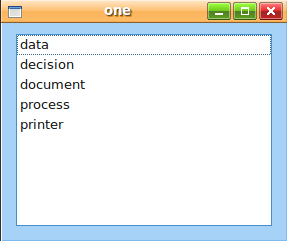
第2个例子:
- #include <QApplication>
- #include <QWidget>
- #include <QVBoxLayout>
- #include <QListWidget>
- #include <QListWidgetItem>
- int main(int argc, char** argv)
- {
- QApplication app(argc, argv);
- QWidget* widget = new QWidget;
- QListWidget* listWidget = new QListWidget;
- QVBoxLayout* layout = new QVBoxLayout;
- QListWidgetItem* lst1 = new QListWidgetItem(QIcon("images/data.png"), "data", listWidget);
- QListWidgetItem* lst2 = new QListWidgetItem(QIcon("images/decision.png"), "decision", listWidget);
- QListWidgetItem* lst3 = new QListWidgetItem(QIcon("images/document.png"), "document", listWidget);
- QListWidgetItem* lst4 = new QListWidgetItem(QIcon("images/process.png"), "process", listWidget);
- QListWidgetItem* lst5 = new QListWidgetItem(QIcon("images/printer.png"), "printer", listWidget);
- listWidget->insertItem(1, lst1);
- listWidget->insertItem(2, lst2);
- listWidget->insertItem(3, lst3);
- listWidget->insertItem(4, lst4);
- listWidget->insertItem(5, lst5);
- listWidget->show();
- layout->addWidget(listWidget);
- widget->setLayout(layout);
- widget->show();
- app.exec();
- }
运行如下图:
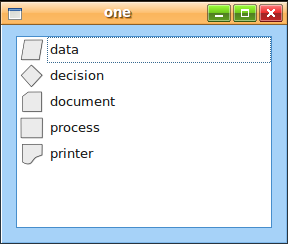
第3个例子:
- #include <QApplication>
- #include <QWidget>
- #include <QHBoxLayout>
- #include <QListWidget>
- #include <QListWidgetItem>
- #include <QLabel>
- int main(int argc, char** argv)
- {
- QApplication app(argc, argv);
- QWidget* widget = new QWidget;
- QListWidget* listWidget = new QListWidget;
- QHBoxLayout* layout = new QHBoxLayout;
- QLabel* label = new QLabel;
- label->setFixedWidth(100);
- QListWidgetItem* lst1 = new QListWidgetItem(QIcon("images/data.png"), "data", listWidget);
- QListWidgetItem* lst2 = new QListWidgetItem(QIcon("images/decision.png"), "decision", listWidget);
- QListWidgetItem* lst3 = new QListWidgetItem(QIcon("images/document.png"), "document", listWidget);
- QListWidgetItem* lst4 = new QListWidgetItem(QIcon("images/process.png"), "process", listWidget);
- QListWidgetItem* lst5 = new QListWidgetItem(QIcon("images/printer.png"), "printer", listWidget);
- listWidget->insertItem(1, lst1);
- listWidget->insertItem(2, lst2);
- listWidget->insertItem(3, lst3);
- listWidget->insertItem(4, lst4);
- listWidget->insertItem(5, lst5);
- QObject::connect(listWidget, SIGNAL(currentTextChanged(const QString &)), label, SLOT(setText(const QString &)));
- listWidget->show();
- layout->addWidget(listWidget);
- layout->addWidget(label);
- widget->setLayout(layout);
- widget->show();
- app.exec();
- }
运行如下图:
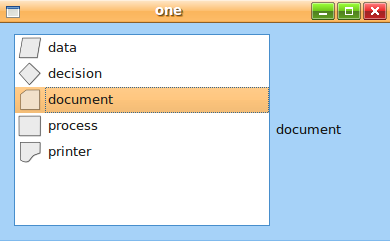





















 5880
5880











 被折叠的 条评论
为什么被折叠?
被折叠的 条评论
为什么被折叠?








